win11双显示器怎么设置
- WBOYWBOYWBOYWBOYWBOYWBOYWBOYWBOYWBOYWBOYWBOYWBOYWB转载
- 2023-07-10 11:33:0620377浏览
win11双显示器怎么设置?我们在使用win11系统的过程中,有些用户会选择双显示屏作为自己的操作方式,这样就可以实现一台电脑的多端操作,帮助用户更好的提升自己的使用效率,大幅提升用户的学习工作效率。那么,win11双显示器要如何设置呢,下面就由小编来为大家介绍有关的设置方法,感兴趣的用户一起来看看吧。

win11双显示器设置方法
1、按Win键,或单击电脑桌面下方,任务栏上的Windows徽标;
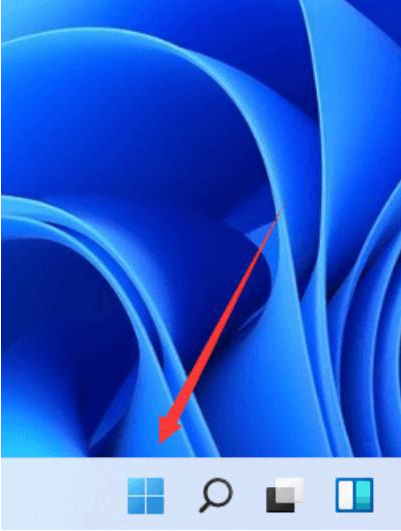
2、单击开始菜单栏,所有应用下的设置图标;
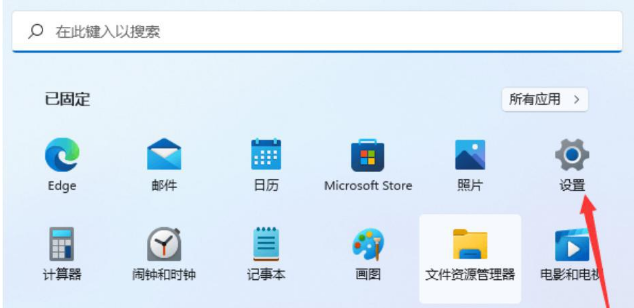
3.设置窗口,左侧边栏,点击系统;
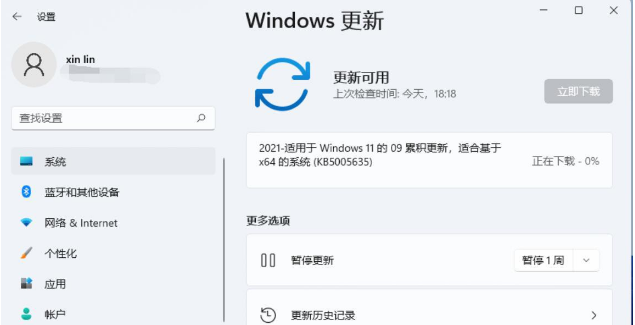
4、右侧,找到并点击显示(监视器、亮度、夜间模式、显示配置文件)
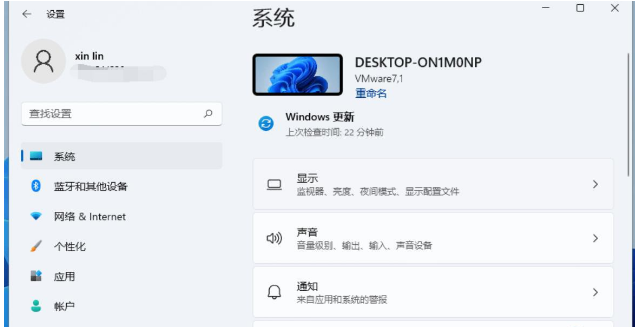
5、最后,就可以找到多显示器设置(选择显示器的演示模式)了;
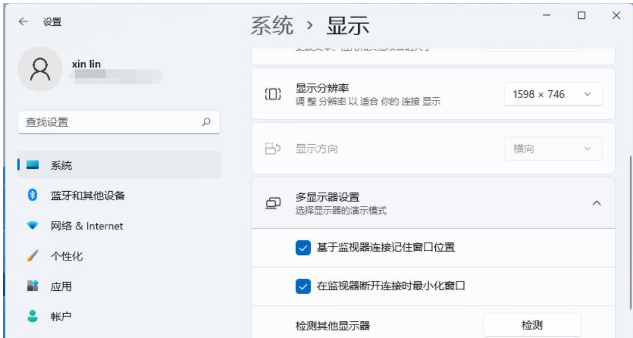
以上便是win11双显示器设置方法的全部内容了,更多精彩内容,敬请锁定本站,更多精彩有趣的内容等你来探。
以上是win11双显示器怎么设置的详细内容。更多信息请关注PHP中文网其他相关文章!
声明:
本文转载于:chromezj.com。如有侵权,请联系admin@php.cn删除

